戴尔笔记本u盘重装系统步骤详解
 发布于2025-03-22 阅读(0)
发布于2025-03-22 阅读(0)
扫一扫,手机访问
重装系统是电脑维护中常见的操作之一,有时候我们的电脑出现各种问题需要重新安装系统。本文将详细介绍戴尔笔记本重装系统的步骤,帮助需要重装系统的用户轻松完成操作。

工具原料:
系统版本:Windows 10
品牌型号:戴尔XPS 13
软件版本:最新版本
一、备份重要数据
1、在重装系统之前,务必备份重要数据,可以使用U盘或外部硬盘进行数据存储,避免重装系统过程中丢失重要文件。
二、下载系统镜像
1、在戴尔官网或微软官网下载适用于戴尔笔记本的Windows 10系统镜像,确保下载的系统镜像与笔记本型号相匹配,以免安装过程中出现兼容性问题。
三、制作U盘启动盘
1、使用Windows 10官方提供的媒体创建工具,将下载的系统镜像写入U盘,制作成启动U盘。
四、重启电脑并选择启动项
1、将制作好的U盘插入戴尔笔记本,并重启电脑。
2、在开机画面出现时,按下相应的按键(一般是F12键)进入启动项选择界面。
3、选择U盘作为启动项,进入系统安装界面。
五、按照提示操作安装系统
1、根据系统安装界面的提示,选择安装语言、时区等信息。
2、选择“自定义安装”选项,对系统安装的目标盘进行选择和格式化。
3、等待系统自动安装,期间根据提示进行相应的设置。
内容延伸:
除了使用U盘重装系统外,也可以使用一些一键重装系统软件,如小鱼一键重装系统软件、口袋装机一键重装系统软件等,这些软件操作简单,适合不太擅长电脑操作的用户使用。
此外,在重装系统后,也可以考虑安装一些常用的软件,如杀毒软件、办公软件等,以提高电脑的功能性和安全性。
总结:
重装系统是一项常见的电脑维护操作,通过本文的详细步骤,用户可以轻松完成戴尔笔记本的系统重装。在操作过程中要注意备份重要数据,并选择合适的系统镜像,确保操作的顺利进行。
希望本文可以帮助有需要的用户顺利完成系统重装,让电脑恢复到最佳状态。
下一篇:剪映中弄慢动作的具体方法
产品推荐
-

售后无忧
立即购买>- DAEMON Tools Lite 10【序列号终身授权 + 中文版 + Win】
-
¥150.00
office旗舰店
-

售后无忧
立即购买>- DAEMON Tools Ultra 5【序列号终身授权 + 中文版 + Win】
-
¥198.00
office旗舰店
-

售后无忧
立即购买>- DAEMON Tools Pro 8【序列号终身授权 + 中文版 + Win】
-
¥189.00
office旗舰店
-

售后无忧
立即购买>- CorelDRAW X8 简体中文【标准版 + Win】
-
¥1788.00
office旗舰店
-
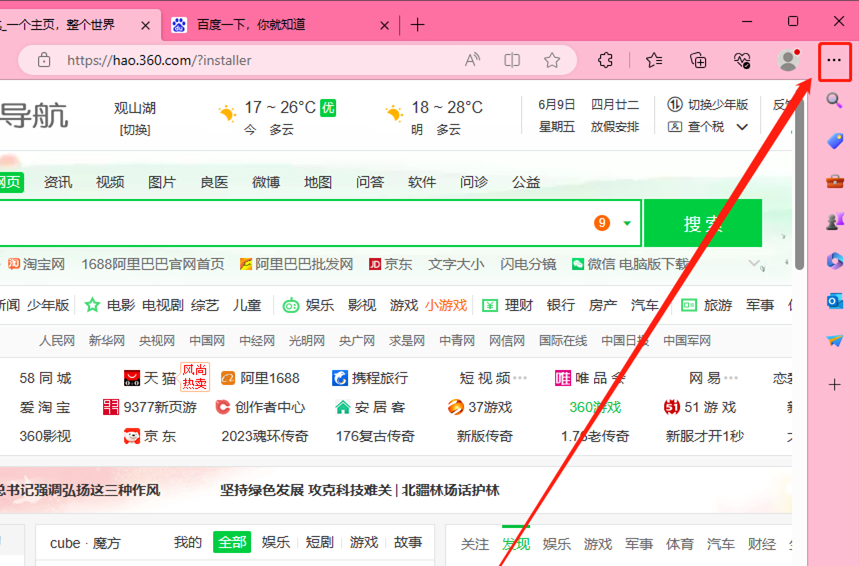 正版软件
正版软件
- edge浏览器怎么清理历史记录?edge浏览器删除浏览记录小技巧
- edge浏览器是微软默认自带的浏览器软件,但是使用浏览器访问网站的话,都会留下历史记录,有些用户觉得暴露了自己的隐私,有什么办法可以清除浏览记录吗?今天小编就来跟大家分享一下edge浏览器清除浏览记录的方法步骤。 方法步骤 1、用户在电脑桌面上打开edge浏览器软件,并来到主页上点击右上角的三横图标。 2、接着可以看到弹出来的下拉菜单,用户点击其中的历史记录选项。 3、在打开的历史记录窗口中,用户点击右上角的三点图标,将会弹出相关的选项卡,用户选择其中的清除浏览数据选项。 4、在打开的清除浏
- 14分钟前 Edge浏览器 清理历史记录 0
-
 正版软件
正版软件
- Adobe Media Encoder 2020怎么关闭编码时预览 Adobe Media Encoder 2020关闭编码时预览方法
- 第一步,我们找到mediaencoder打开后就可以找到菜单栏中的编辑单击按下。第二步,我们就有看到首选项单击按下后就可以看到常规属性。第三步,我们在窗口中就可以看到编码时预览属性单击关闭。
- 28分钟前 0
-
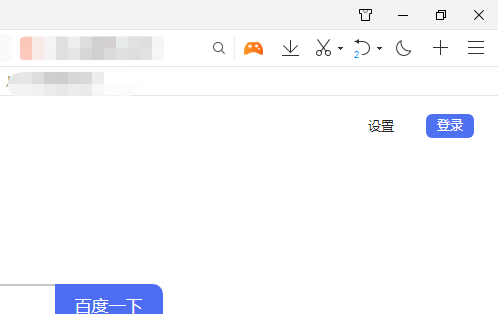 正版软件
正版软件
- QQ浏览器如何设置不显示皮肤按钮-QQ浏览器设置不显示皮肤按钮的方法
- 很多人不知道QQ浏览器如何设置不显示皮肤按钮?今日为你们带来的文章是QQ浏览器设置不显示皮肤按钮的方法,还有不清楚小伙伴和小编一起去学习一下吧。第一步:首先,打开QQ浏览器。如图:第二步:然后,点击右上角“菜单”项。如图:第三步:接着,点击“设置”。如图:第四步:接着,点击“常规设置”。如图:第五步:最后,在“功能按钮”中,取消勾选“显示皮肤按钮”选项即可。如图:
- 38分钟前 设置 QQ浏览器 0
-
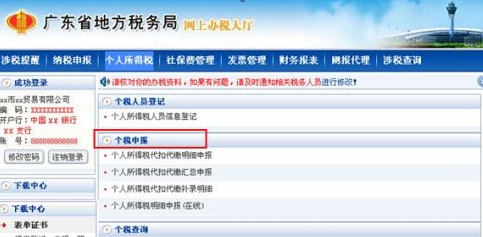 正版软件
正版软件
- 个人所得税代扣代缴系统怎样明细申报-个人所得税代扣代缴系统明细申报的操作流程
- 是不是想知道个人所得税代扣代缴系统怎样明细申报呢?今天这篇文章内容就为大伙带来了个人所得税代扣代缴系统明细申报的操作流程,让我们一起去下文中看看吧。进入申报:在个人所得税页面,点击“个人所得税代扣代缴明细申报”,如下图所示。上传申报文件时,系统会弹出一个对话框,您需要点击“浏览”来选择要上传的文件,然后点击“上传”按钮完成操作。确认上传:系统弹出文件上传核对结果页面,页面中期望值的所得期间为上次申报成功的时间,核对一致性的检验结果有两项:一致;不一致。此处的一致性不影响文件的上传申报,只需核对文件读取值是
- 54分钟前 个人所得税 代扣代缴 0
-
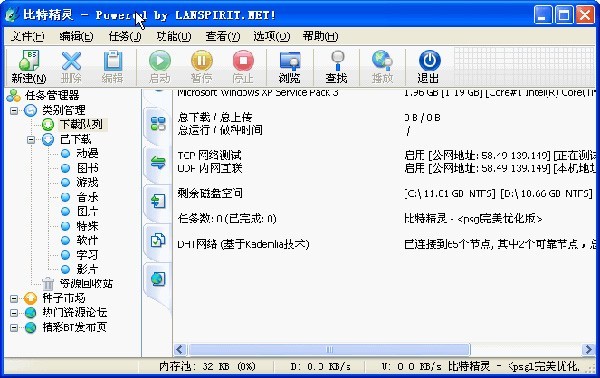 正版软件
正版软件
- 比特精灵怎么加速_比特精灵下载速度加快方法
- 1、首先要保证您的BT种子是健康的,而且种子够多,人气够旺,那样才符合BT下载的前提条件,速度才快。打开自己的BitComet的"选择"一栏,点击第一栏"网络连接",全局最大下载速度无限制调整到1000(2M以下用户1000是个不可达到的数字,不过不调这个也行,谁不想下的快呢)。最大上传速度无限制调整到40(根据个人情况合理选择,速度快了电脑会卡)。3、点击任务设置。里面可以调默认下载目录。4、点击界面外观。将最多显示peer数量改到1000,就是显示跟你连接的用户的详细情况,这样心里有底5、点击高级设置
- 1小时前 22:04 0
最新发布
相关推荐
热门关注
-

- Xshell 6 简体中文
- ¥899.00-¥1149.00
-

- DaVinci Resolve Studio 16 简体中文
- ¥2550.00-¥2550.00
-

- Camtasia 2019 简体中文
- ¥689.00-¥689.00
-

- Luminar 3 简体中文
- ¥288.00-¥288.00
-

- Apowersoft 录屏王 简体中文
- ¥129.00-¥339.00








